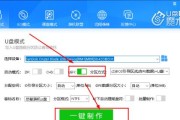在数字时代,快速有效地安装操作系统是许多用户需要掌握的技能之一。使用移动硬盘进行系统安装不仅节省时间,而且还能在不同计算机间轻松转移和安装系统。如何使用移动硬盘快速安装系统呢?本文将为您详细解答,并提供一些实用技巧。
一、准备阶段:系统安装前的准备工作
1.1获取系统镜像文件
您需要一个系统镜像文件。这可以通过购买正版操作系统或从可信的网站下载获得。请确保您下载的是合法且与您的硬件兼容的版本。
1.2准备移动硬盘
接下来,需要准备一个空的移动硬盘,容量至少应与您想要安装的操作系统大小相当。格式化移动硬盘并创建一个足够大的分区,用于存储系统镜像。
1.3制作启动盘
使用工具如“UltraISO”、“Rufus”等,将系统镜像写入移动硬盘,制作成可启动的U盘或移动硬盘。这一步骤将使您的移动硬盘成为一个可引导的安装介质。

二、安装阶段:移动硬盘系统安装流程
2.1进入BIOS设置
重启计算机,并在启动过程中进入BIOS(通常通过按F2、Delete或其他特定键)。在BIOS中设置启动顺序,确保移动硬盘被设置为第一启动项。
2.2启动安装程序
保存BIOS设置并重启计算机。此时,计算机应从移动硬盘启动,并运行安装程序。按照屏幕上的提示完成安装向导。
2.3分区和格式化硬盘
在安装过程中,选择您的硬盘并进行分区和格式化。注意:在选择分区时务必小心,以免格式化了错误的硬盘。
2.4等待系统安装完成
按照屏幕上的指示完成系统安装。在此过程中,您可能需要设置网络、登录信息等。

三、配置阶段:系统安装后的配置工作
3.1安装驱动程序
系统安装完成后,您可能需要安装或更新一些硬件的驱动程序,以确保所有硬件设备都能正常工作。
3.2系统个性化设置
您可以通过系统设置,对操作系统进行个性化调整,比如用户账户设置、桌面主题、网络配置等。

四、注意事项与常见问题解答
4.1注意事项
确保您拥有足够的权限来安装操作系统。
在安装过程中,不要断电或重启计算机。
备份重要数据以防意外情况。
4.2常见问题
Q:如果我的移动硬盘无法被识别怎么办?
A:检查USB接口是否工作正常,或者尝试更换其他USB接口或USB线。确保您的移动硬盘已经制作成启动盘,并且BIOS设置正确。
Q:安装过程中遇到蓝屏怎么办?
A:这可能是由于驱动程序不兼容或系统文件损坏导致的。您可以尝试重新下载系统镜像或更新驱动程序。
五、实用技巧
使用高质量的移动硬盘可以提高系统的安装速度。
在进行系统安装前,了解电脑硬件配置,这有助于选择正确版本的操作系统。
记录安装过程中的错误信息,便于遇到问题时快速定位。
六、
通过本文的介绍,您应该已经掌握如何使用移动硬盘快速安装系统的方法。只要按照步骤小心操作,即使不是专业人士也能顺利完成系统安装。希望这些信息能帮助您在安装过程中节省时间并提高效率。如果还有其他问题,欢迎在评论区提出,我们将尽力为您解答。
标签: #安装系统